PCデスクトップは、ファイル、フォルダー、アプリからショートカットまで何でも保存できる場所です。デスクトップにはそのすべてが表示され、Windows 10OSにログインするとすぐに表示されるPC画面全体が表示されます。その後、要件に応じてデスクトップを整理できます。
PC上のすべてのファイル、フォルダー、およびショートカットはユーザープロファイルの特別な場所に保存されますが、最新のWindows10バージョンでは2つの異なる場所に保存されます。1つ目はC:\ Users \ Public \ Desktopに保存され、もう1つは現在のユーザープロファイル%userprofile%\ Desktopの下の一意の場所に保存されます。デスクトップとしてWindows画面にこれら両方のフォルダの内容の単一のビューを見ることができます。
したがって、はい、個人のデスクトップフォルダの場所を別のフォルダに移動したい場合は、簡単に行うことができます。方法を見てみましょう。
解決策:デスクトッププロパティの使用
手順1:キーボードのWindowsキー+ Rを同時に押して、[実行]ボックスを開きます。検索ボックスに(。)を追加して、Enterキーを押すだけです。

ステップ2: PCのデフォルトのフォルダの場所を開きます。次に、デスクトップフォルダを右クリックし、コンテキストメニューから[プロパティ]を選択します。

ステップ3:では、デスクトップのプロパティ]ウィンドウで、選択場所のタブを、その後、あなたは現在の場所を参照してくださいスペースの下で、をクリックして移動ボタンを押します。
![デスクトッププロパティ[場所]タブ移動](http://pics.cinrsolutions.com/wp-content/uploads/guides/683/3wjuuwjsr8-2.jpg)
ステップ4:ファイルエクスプローラーが開き、デスクトップフォルダーを移動する場所を選択できます。新しいフォルダを作成して、デスクトップをこの新しいフォルダに移動できます。
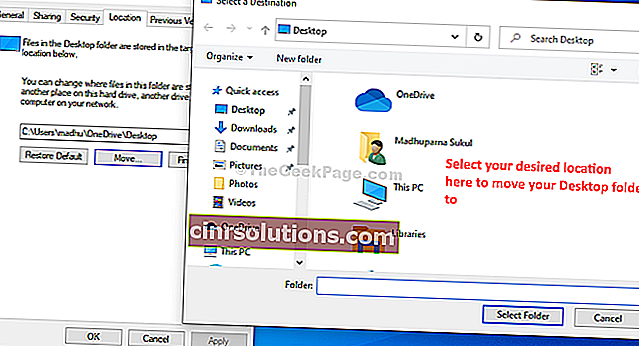
これで、デスクトップフォルダーの場所がWindows 10PC上の目的の場所に移動しました。